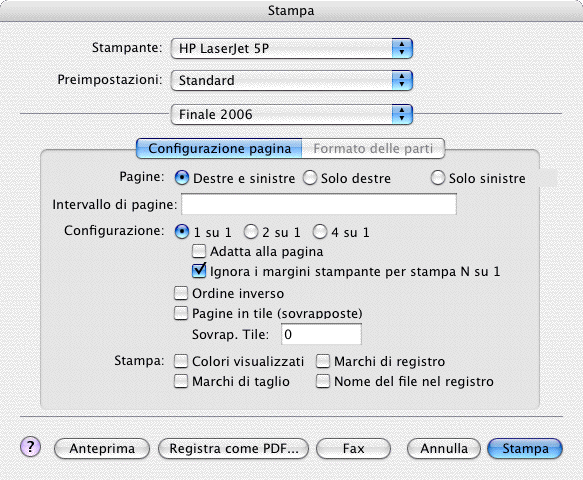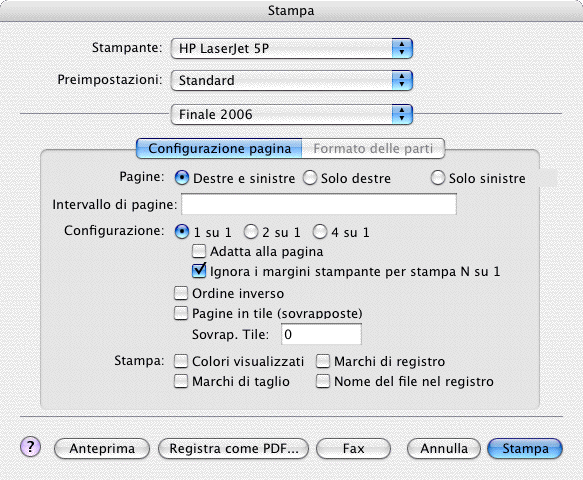Finestra di dialogo Stampa
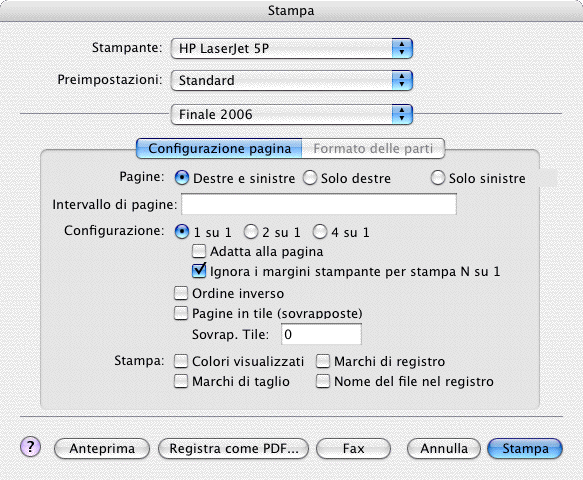
Come farla apparire
Scegliete Stampa dal menu File.
Qual è la sua funzione
Questa finestra di dialogo elenca diverse opzioni di stampa, diverse delle quali dipendono dalla vostra stampante. Potete specificare, per esempio, quale pagina della partitura intendete stampare, e quante copie intendete produrne.
Potete decidere di stampare solo le pagine destre oppure sinistre, e potete controllare come le pagine vengono stampate—in ordine inverso, o in Tile. Queste appaiono quando stampate la vostra partitura scegliendo Stampa dal menu File, selezionando poi le parti o la parte (ed eventualmente la partitura) che volete stampare nella Finestra di dialogo Selezione Parti/Partitura per la stampa, e quindi le impostazioni di stampa nell’estensione del pannello che si ottiene selezionando Finale 2011 dal menu popup. Potete anche stampare intervalli di pagine, includendo marchi di taglio e di registro su ogni pagina, e stampare una, due, oppure quattro pagine di musica su una pagina stampata, riducendo adeguatamentePotete anche stampare intervalli di pagine, includendo marchi di taglio e di registro su ogni pagina, e stampare una, due, oppure quattro pagine di musica su una pagina stampata, riducendo adeguatamente.
- Stampante.
Da questo menu popup selezionate il tipo di stampante che volete utilizzare.
Notate che se nel vostro sono installati i driver di più stampanti, OS X imposta l’opzione predefinita “Tutte le stampanti.” In questo caso il formato di stampa Letter Small, un formato supportato universalmente, verrà selezionato automaticamente. In questo formato molti elementi della partitura verranno escluse dalla stampa, quali le informazioni sul copyright, lelegature di frase o altri elementi posti al fondo della pagina.
- Predefinite. Da questo menu popup potete scegliere dei set di impostazioni predefinite. Per salvare il set selezionato, da questo menu popup, scegliete Salva con nome, digitate il nome che volete dare al set di impostazioni e cliccate su OK.
- Pagine destre e sinistre • Solo pagine sinistre • Solo pagine destre. La prima opzione consente la stampa di tutte le pagine, destre e sinistre in un ambito di stampa. Con la seconda e terza opzione stamperete rispettivamente o le sole pagine sinistre o quelle destre di un dato ambito. Per esempio, per stampare una partitura fronte-retro, stampate prima le pagine destre, poi quelle sinistre reinserendo i fogli in modo corretto!
Attenzione: ricordate che Finale numera le pagine consecutivamente in Visualizzazione Pagina riferendosi al numero da voi scelto come piede.
- Ambiti di pagina. Inserite i numeri delle pagine che volete stampare separandoli con la virgola. Poete anche specificare un intervallo di pagine consecutive indicandone gli estremi separati da un trattino. Per esempio scrivete “2, 5, 7-10, 16” per stampare le pagine 2, 5, 7, 8, 9, 10 e 16 della vostra partitura.
- Configurazione:
1 su 1 • 2 su 1 • 4 su 1. Vi abbiamo fornito queste opzioni nel caso il driver della vostra stampante non le supportasse. Selezionate l’opzione Adatta alla pagina per ridimensionare automaticamente la musica in base al formato di stampa impostato. Quando è selezionato 1 su 1, verrà stampato su un foglio una sola pagina di musica. Selezionando 2 su 2 , due pagine saranno stampate su un solo foglio; Finale adeguerà automaticamente il ridimensionamento della pagina. Se selezionate 2 su 2, ricordatevi di orientare il foglio in orizzontale. Selezionate 4 su 4 per stampare 4 pagine di musica su un solo foglio; Finale adeguerà automaticamente il ridimensionamento della pagina.
- Adatta alla pagina. Selezionate questa opzione se volete che le dimensioni di stampa vengano automaticamente adattate al formato della carta impostato.
- Ignora i margini stampante per stampa N su 1. Selezionate questa opzione se avete già considerato l’area non stampabile della vostra stampante, e preferite questi margini a quelli di Finale. Notate che la stampa della vostra partitura potrebbe risultare incompleta se non avete calcolato bene le marginature.
- Ordine inverso • Pagine in Tile • Sovrapposizione Tile. Selezionate la prima opzione per stampare le pagine in ordine inverso—dall’ultima alla prima; la seconda opzione vi consente, stampando più copie della partitura di rilegarle automaticamente in fascicoli evitandovi un successivo lavoro. Selezionate Pagine in Tile se desiderate che Finale stampi una pagina di musica su più di un foglio. Questa opzione risulta utile per partiture fuori misura, e funziona estattamente come l’opzione Pagine in Tile nella finestra di dialogo Compila l’elenco PostScript. Per specificare l’ammontare di sovrapposizione, digitate il valore nel campo di testo apposito (nell’unità di misura selezionata).
- Marchi di taglio • Colori visualizzati • Marchi di registro • Nome del file nel registro.
Selezionate Marchi di taglio e Marchi di registro se desiderate che appaiano sulla pagina stampata i marchi di ritaglio e i marchi di registro. I crocini di ritaglio evidenziano il formato della pagina del documento, e i marchi di registro facilitano l’allineamento di eventuali pagine sovrapposte. I segni appaiono sulla parte stampata quando la pagina è più larga della dimensione del documento. Quando questa opzione è selezionata, Finale centrerà automaticamente la musica sulla pagina. Selezionate Colori visualizzati per consentire a Finale di stampare a colori su una stampante che lo preveda (si veda la finestra di dialogo Opzioni del programma-Colori visualizzati). Se non disponete di una stampante a colori, stamperete solo in scala di grigi.
Se selezionate Nome del File nel registro, Finale scriverà il nome del File fuori dai margini della pagina con i vari segni di taglio e di registro.
- Anteprima.
Cliccate su questo pulsante pre visualizzare un’anteprima di stampa, in modo da avere un’idea chiara di come appariranno le vostre partitura una volta stampate.
- Salva come PDF. Cliccate su questo pulsante per salvare la vostra partitura in formato PDF (Portable Document Format). Si veda File Adobe PDF per maggiori informazioni su questo specifico tipo di file.
- Stampa
• Annulla. Cliccate su Stampa (o premete return) per stampare. Cliccate su Annulla per ritornare alla partitura senza stampare.
Si veda anche:
Impostazione della pagina
Menu File